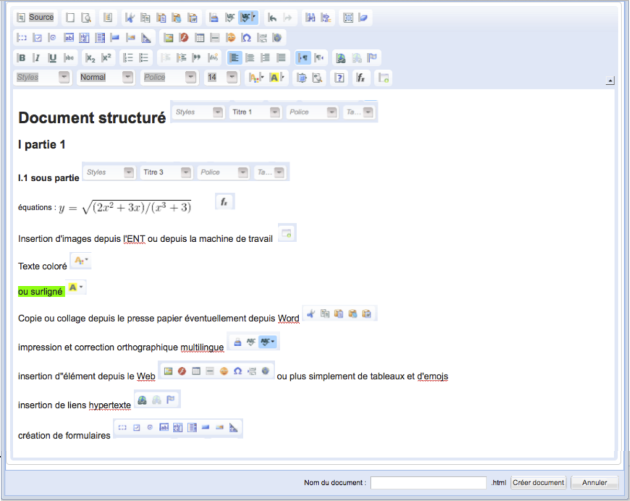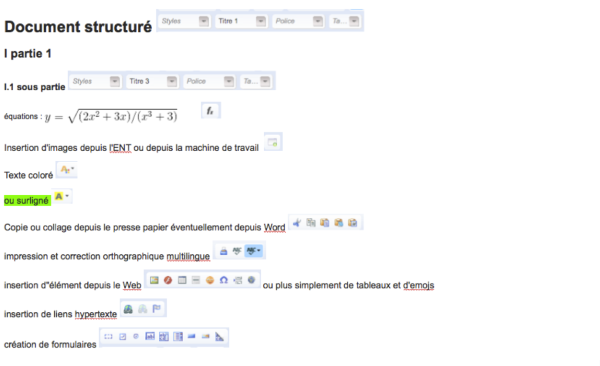La production documentaire : Accessible à tous, remplaçant des outils de publication locaux (Word, open office, pages ... )
C'est un usage qui permet de modifier profondément le rapport à l'ENT. En effet il s'agit ni plus ni moins de produire en ligne ce qu'on produit sous des formats très variés d'ordinaire.
On peut utiliser cet éditeur en classe pour la rédaction de compte-rendus à partir de l'espace personnel des élèves. Une fois le travail terminé, l'élève dépose son travail dans le casier de l'enseignant. Pendant l'édition il faut sauvegarder le travail souvent afin de ne pas perdre d'éléments en cas de coupure avec le serveur qui héberge l'ENT[2].
ÉcrancKeditor : Un éditeur très riche pour produire des documents dans l'ENT
- 1 Saisie du document
- 2 Format html5
L'apparition dans les programmes de l'enseignement d'exploration "Cultures Numériques" et de l'enseignement de spécialité 'Informatique et Sciences du Numérique" implique que les élèves aient une idée de ce qu'est un "langage à balise". Ce bouton est un accès au format brut HTML[1] qui rend service dans ces deux enseignements.
- 3 Aperçu et page vierge
La création de page vierge efface tout simplement le document en cours de rédaction.
L'aperçu lui permet d'afficher le travail, le navigateur permet donc de l'imprimer ou de l'enregistrer au format pdf (macOS nativement, Windows Seven avec pdf maker, Linux nativement). Pour les formulaires, cela permet de fournir aux élèves un document papier pour qu'ils répondent à l'exercice par exemple.
- 4 Import de texte ou de captures d'écran.
Tout ce que vous copiez dans le presse papier de la machine de travail se colle dans l'éditeur :
- 5 Impression
- 6 Vérificateurs orthographiques
Il sont multilingues, ce qui fait qu'en DNL espagnol ou Anglais, l'édition peut se faire dans la langue de DNL[5]. Il suffit de choisir une langue parmi celle qui sont disponibles.
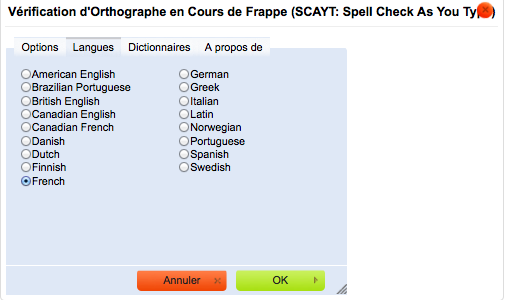
D'autres options sont disponibles.
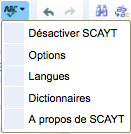
On y accède par le choix options. Ce choix permet aussi via un onglet d'accéder au choix des langues.
- 7 Annuler et refaire
- 8 Trouver remplacer
- 9 Sélectionner tout ou supprimer le formatage du texte
Un outil équivalent au ctrl + a ou cmd + a et un outil pour éliminer la structure du texte lorsqu'elle a été mise en place à tord.
- 10 Formulaire
- 11 Enrichissements web et structuraux.
Tableau, image web, document flash, sont d'autres enrichissements possibles.
- 12 Enrichissement du texte
Quelques éléments pour modifier la graisse ou la ligne de base de la police, le retrait et la création de paragraphes.
- 13 Alignement
- 14 Liens
- 15 Structure du texte
Style du texte, création du plan, choix de la police et taille de police permettent d'organiser le contenu de la page.
- 16 Couleurs
Des choix de couleurs de texte ou de fond de texte pour, par exemple, ajouter une appréciation, apporter une correction au travail de l'élève.
- 17 Éditeur d'équations "Latex"
C'est un éditeur qui permet même sans maîtriser le Latex grâce aux exemples donnés en référence. Une fois l'équation saisie on l'intègre au document, on peut la rééditer en cas d'erreur de saisie.
- 18 Insertion d'image.
Ce bouton permet d'insérer une image déjà dans vos documents dans l'ENT ou à partir de votre machine de travail, l'image sera alors importée pour vous dans votre espace de travail.
- 19 Sens de l'écriture.